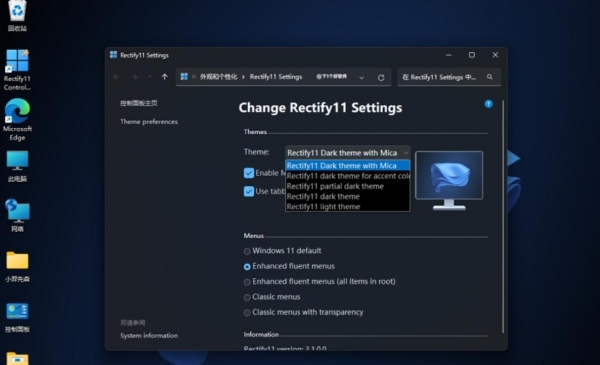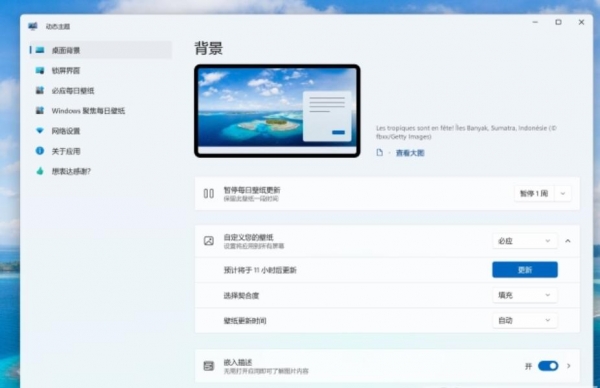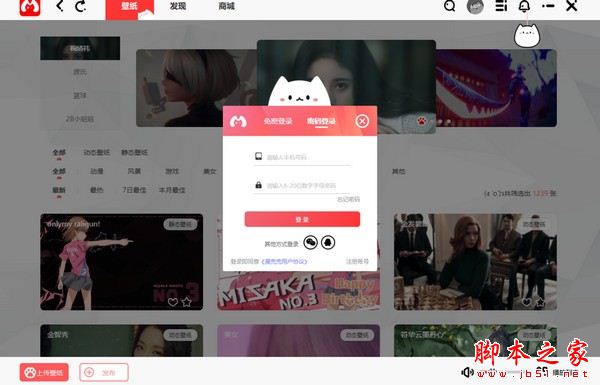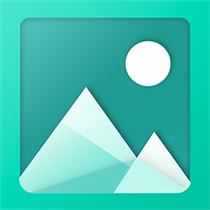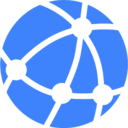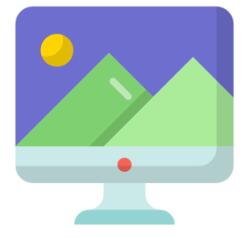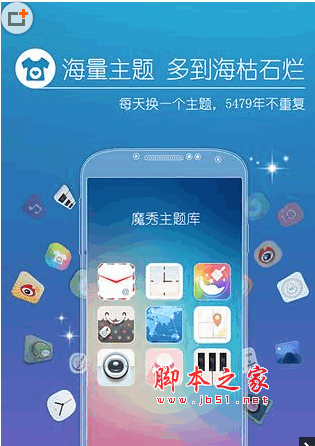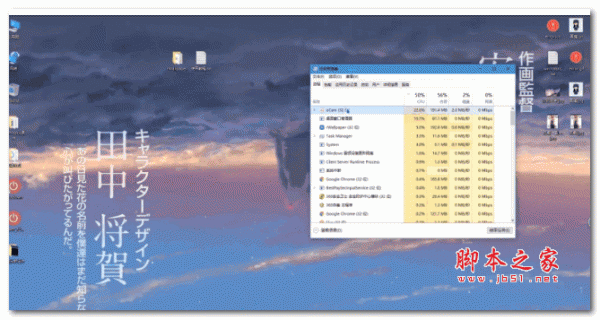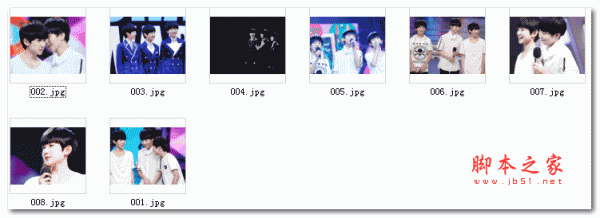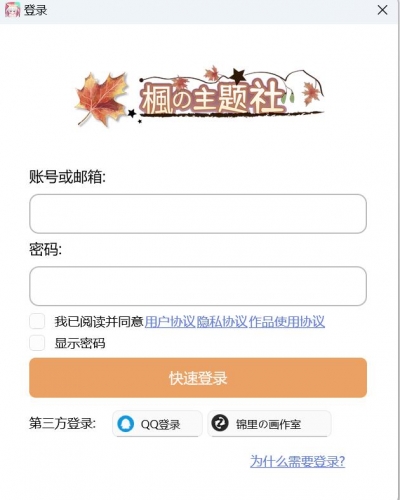详情介绍
Rectify 11是一款主题个性化的软件,能够辅助个人来完成对于桌面的个性化上面的统一,通过这款Rectify 11来统一你的桌面的内容,特别是对于win11的用户来说非常的实用,能够让你的桌面看起来更为的统一,快来下载Rectify 11!
Rectify11 通过以安全的方式修改系统文件来提高 Windows 11 的一致性,并使用各种程序来改善 Windows 11 的使用体验。
Rectify 11是一款基于Windows11所推出的魔改版本。相信大家都知道Win11 UI交互改动是非常的大,有很多小伙伴一时间很难适用,受到了众多的吐槽,现在国外大神进行魔改,而新推出的Rectify 11,正是很多用户喜爱的风格,免费下载,不要错过。
功能介绍
更好的缩放
Rectify11 通过改进微软的视觉风格,使 UI 控件在不同分辨率和缩放选项上保持一致。
英雄功能
更好的 UI
我们用现代图标取代了大部分传统图标,并将旧版基于 Metro 的对话框更新为使用流畅设计。
超级功能
真正一致
我们尽最大努力在主题中复制流畅控件,并为大多数应用程序添加适当的暗模式支持。
英雄特色
更好的性能
在未来的版本中,你将可以选择希望在系统中删除的内容。
功能英雄
更好的体验
Rectify11 为 Windows 11 添加了许多生活质量改进。
功能介绍
更好的图标
Rectify11 对 Windows 11 中几乎所有古老的图标库进行了现代化改造,使您的体验更加一致。
版本特点
1、安装界面
由于沿用的还是Win11代码,因此本质上Rectify 11的安装与原版并无多少差别。设计团队主要做了两件事,一是用上了一套更符合Win11规范的UI与界面图标,二是取消了繁琐的信息设置,一次重启即可完成整个安装。
2、桌面
桌面部分大体沿用了Win11设计,但Rectify 11对一些反响激烈的地方做了调整。比如恢复了Win10时代的任务栏居左设计、开始菜单默认展示更多图标,支持任务栏右键等等。同时这里还多出了一个小细节,设计团队抛弃了原版内置的Microsoft Edge,换上了开源的Chromium浏览器,或许是在规避什么吧!
3、任务栏
任务栏是第二处重点改进的地方,主要解决了三个问题:支持鼠标右键,支持图标组合,支持任务栏置顶。第一个算是妥妥的刚需了,特别是像我这样平时喜欢用鼠标调用任务管理器的人,几乎一天都离不开这功能。至于其他两项也是很多人的最爱,可以说光凭这些,Rectify 11就赚了不少同情分,更何况还有之前提到的任务栏居左设计(也可以通过设置改回居中),这妥妥就是和微软对着干么!
4、资源管理器
资源管理器方面,Rectify 11和原版基本一致,只是布局上更接近于Win10(紧凑模式)。可以看到,Rectify 11并没有采用Win10熟悉的Ribbon界面 ,而是继续沿用Win11的命令行风格。我想一方面是因为命令行看起来更清爽,二来也是实际操作中命令行形式真的效率更高吧。
菜单方面,Rectify 11全部改回了Win10样式,这里既包括上下文菜单,也包括单独的右键菜单。原因可想而知,新菜单既不方便也很卡顿,倒不如直接换回原来的清净!
5、深色模式
Win11的深色模式一直倍受吐槽,这其中很重要一点,就是微软的现代化改造迟迟未能完成,导致系统中充斥着大量与深色模式不兼容的Win32应用。
而Rectify 11的处理方法也简单,既然无法修改底层代码,那就直接将深色模式的覆盖范围拉广,以此来遮挡Win11里的UI分裂问题。从实际效果来看,Rectify 11的深色模式几乎涵盖到系统的各个角落,很多不支持深色模式的应用(如运行、任务管理器、传统控制面板等)现在也都拥有不错的视觉外观。此外Rectify 11还专门对系统圆角进行了完善,整个系统看起来更加统一。
6、其他细节
除了UI层面的完善,Rectify 11也对原版系统做了很多精简,比如去除账户登录、去除OneDrive、去除小部件,删除不重要的系统内置应用,对系统服务进行优化等等。实际体验下来,Rectify 11的运行速度的确比原版更快,很多肉眼可见的卡顿基本上也都看不到了。
使用说明
Rectify 11 在 UI 和界面上做了大范围改进,不仅恢复了许多老版 Windows 系统的设计样式,还精简了系统安装流程和许多内置的应用。
接下来我用 VMware 虚拟机为大家安装体验一波这款系统。
VMware 安装 Windows 的流程想必大家都会,我就不再重复介绍了,只是需要重点说明一下的就是由于 Win 11 对硬件设备的要求有所变化,如果大家在使用正常流程安装 Win 11 之后发现无法启动,可以依次进入虚拟机设置——选项——高级——固件类型,将 UEFI 改为 BIOS。
这样设置之后,就能够正常进入到系统安装界面。
安装过程相比原版 Win 11 来说自然是简单了许多,原先繁琐的信息设置过程消失了,一次重启就能完成整个系统的安装。
安装流程只支持英文界面显示,大家可以按照我的截图依次根据步骤完成安装。
系统安装完成之后,默认的桌面就是这个样子,由于系统语言为英文,现在我要做的第一步就是改为中文界面。
开始菜单依次进入 Settings——Time&language——Language?ion——Add a language,然后查找中文语言,将简体文件添加到系统之中。
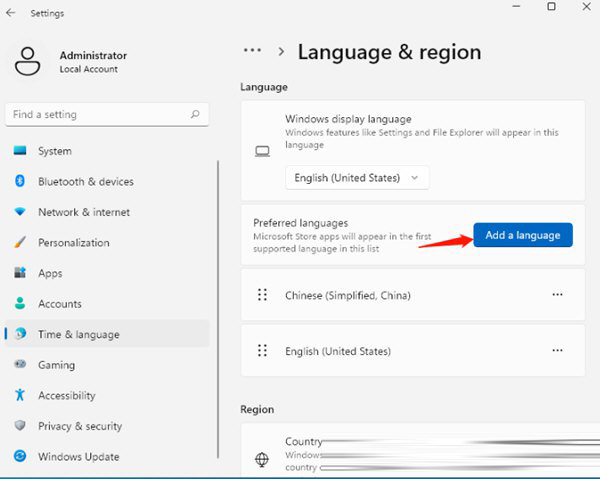
调整 Windows display language 为中文然后重启系统,即可切换为为中文界面。
一、开始菜单
首先放眼一看,就能看出这版系统和原版 Win 11 最大的区别就是开始菜单被调回到了桌面左下角的位置,这大概是很多用户平常更习惯的操作方式吧!
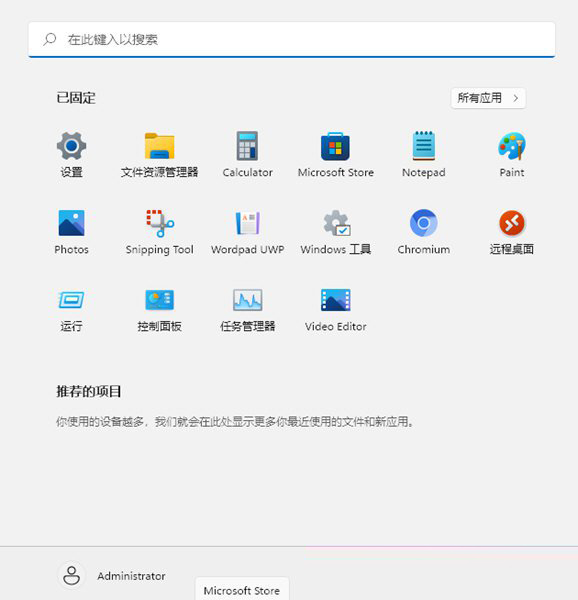
二、任务栏
Rectify 11 的任务栏也回到了老版 WIn 10 的设计,那许久不见的任务栏右键功能终于回归,平常经常调用任务管理器的用户终于不用怕再找不到任务管理器了!
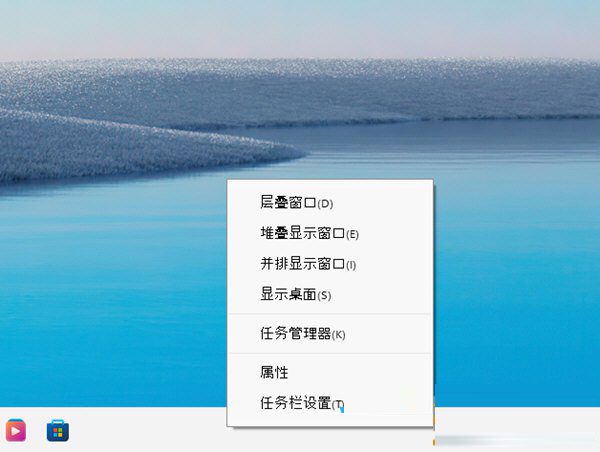
三、资源管理器
Rectify 11 的资源管理器布局与 Win 11 区别不大,文件夹仍采用原先的彩色图标,上方操作区也是 Win 11 的命令行风格。
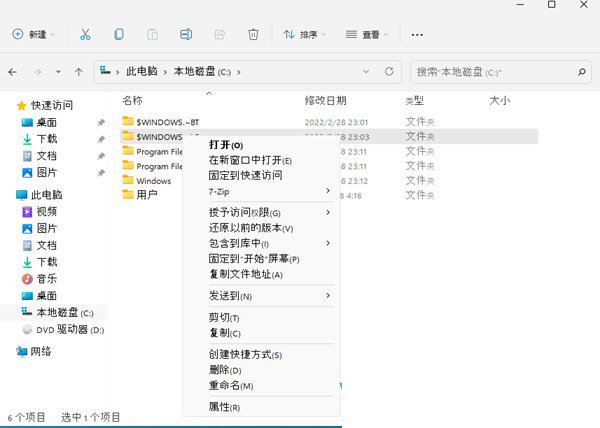
不过右键菜单却恢复了默认显示更多内容的老版本模式,大概设计师也觉得 Win 11 的右键菜单设计太雷人吧!
四、应用
Rectify 11 在应用方面也做出了精简,除了移除强制账户登录、移除 OneDrive、移除小部件之外,还删除了很多不必要的商店应用,优化了许多系统服务,甚至连微软捆绑在系统内的 Edge 浏览器也被替换为了 Chromium 浏览器。
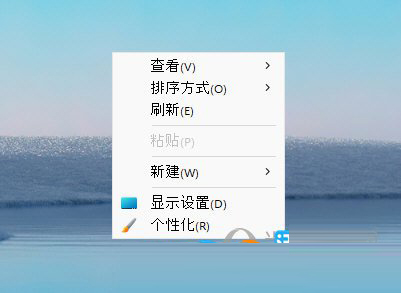
这样一来,无论是系统安装、还是开机使用过程中,都可以感觉到无与伦比的流畅。
五、总结
总体使用下来,能够感觉到 Rectify 11 的开发者和设计师与千千万万用户的感觉基本一致,操刀修改的方面也无非就是用户吐槽最严重的部分。
Rectify 11 虽然看起来比 Win 11“更亲民”,更适合个人用户使用,但由于这款系统非微软官方出品,也未实现开源,因此在安全性和稳定性方面还存在一些疑问,只建议用于个人体验式使用。
下载地址
人气软件
相关文章
-
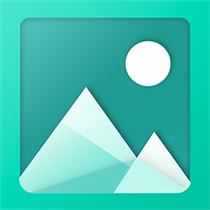 拾光壁纸(桌面壁纸软件) v11.8.315 官方离线安装包
拾光壁纸(桌面壁纸软件) v11.8.315 官方离线安装包拾光壁纸是一款干净、舒适、流畅的桌面壁纸应用,集成多个高质量图源,支持每日自动更换桌面/锁屏背景,软件设计简洁而不失深度,采用现代化的设计理念,提供了系统级的使...
-
 叠桌面(动态桌面壁纸)V1.0.2 官方安装版
叠桌面(动态桌面壁纸)V1.0.2 官方安装版叠桌面桌面壁纸软件,该软件拥有海量的壁纸资源,您可以选择喜爱的壁纸,为电脑设置不同的桌面等...
-
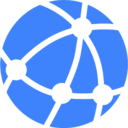 实时地球 Earth Live Pro(地球卫星图像桌面壁纸) v6.8 绿色免费版
实时地球 Earth Live Pro(地球卫星图像桌面壁纸) v6.8 绿色免费版EarthView是一款以地球作为壁纸的软件,将软件安装到电脑您的桌面就会自动显示地球壁纸,支持地图区域设置功能,欢迎需要的朋友下载使用...
-
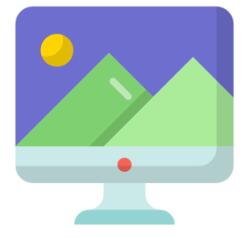 Sucrose Wallpaper Engine 开源免费动态交互壁纸引擎 v24.7.23.0 安装免费版 32/64位
Sucrose Wallpaper Engine 开源免费动态交互壁纸引擎 v24.7.23.0 安装免费版 32/64位Sucrose Wallpaper Engine是一款多功能的壁纸引擎,提供广泛的交互式主题,可为您的桌面带来活力,欢迎需要的朋友下载使用...
-
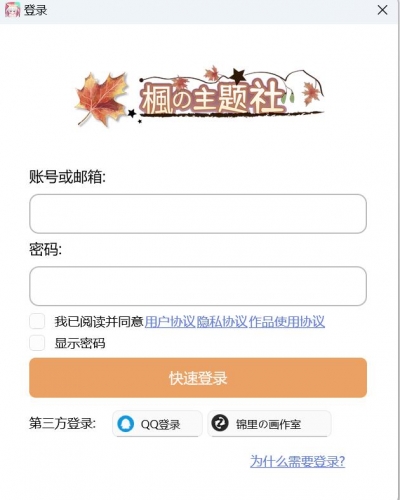 枫の美化工具箱 v2.0.2 绿色免费版
枫の美化工具箱 v2.0.2 绿色免费版枫的美化工具箱专门用于美化电脑的系统,可以对图标窗口、文件夹样式等等内容进行自定义设置,欢迎需要的朋友下载使用...
-
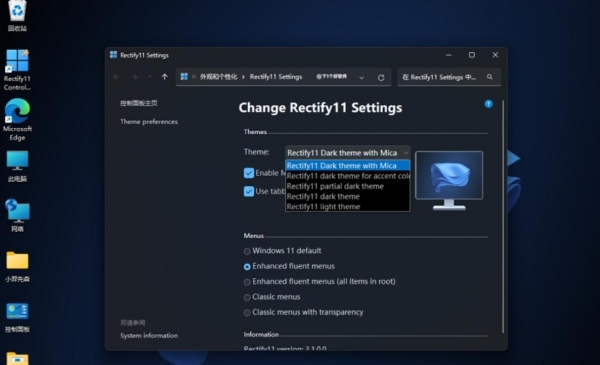 主题个性化软件Rectify 11 官方安装版
主题个性化软件Rectify 11 官方安装版Rectify 11是一款主题个性化的软件,能够辅助个人来完成对于桌面的个性化上面的统一,通过这款Rectify 11来统一你的桌面的内容,特别是对于win11的用户来说非常的实用,能...
下载声明
☉ 解压密码:www.jb51.net 就是本站主域名,希望大家看清楚,[ 分享码的获取方法 ]可以参考这篇文章
☉ 推荐使用 [ 迅雷 ] 下载,使用 [ WinRAR v5 ] 以上版本解压本站软件。
☉ 如果这个软件总是不能下载的请在评论中留言,我们会尽快修复,谢谢!
☉ 下载本站资源,如果服务器暂不能下载请过一段时间重试!或者多试试几个下载地址
☉ 如果遇到什么问题,请评论留言,我们定会解决问题,谢谢大家支持!
☉ 本站提供的一些商业软件是供学习研究之用,如用于商业用途,请购买正版。
☉ 本站提供的主题个性化软件Rectify 11 官方安装版资源来源互联网,版权归该下载资源的合法拥有者所有。